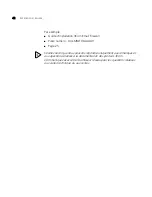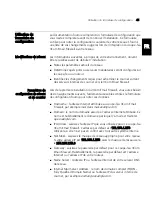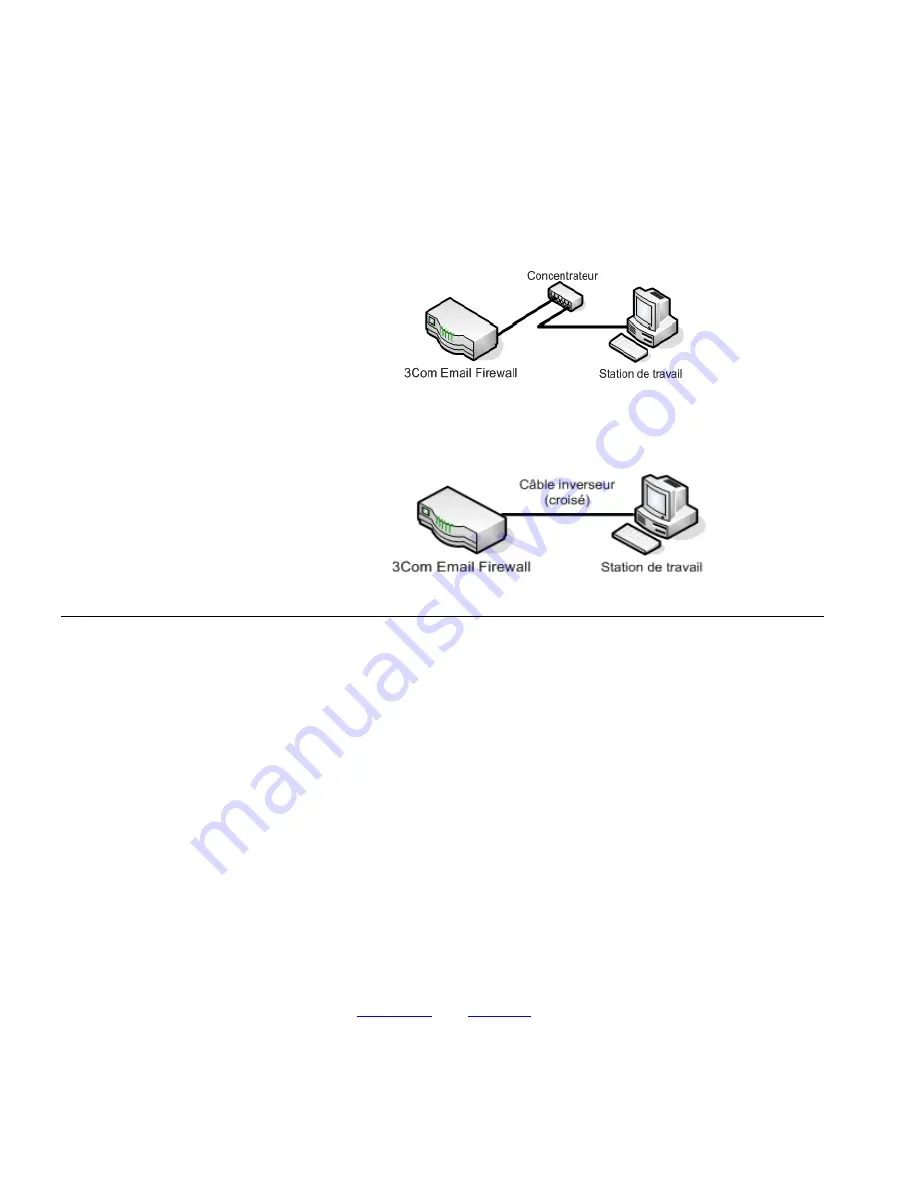
50
C
HAPITRE
2 : I
NSTALLATION
DU
COUPE
-
FEU
3C
OM
E
F
IREWALL
■
Reliez votre coupe-feu 3Com Email Firewall et l’ordinateur à un
concentrateur de réseau ou à un routeur à l’aide d’un câble normal
de réseau Ethernet.
■
Reliez directement votre coupe-feu 3Com Email Firewall à
l’ordinateur à l’aide d’un câble inverseur (croisé).
Connexion au
coupe-feu 3Com
Email Firewall via un
navigateur Web
Suivez les étapes suivantes pour accéder au coupe-feu 3Com Email
Firewall à partir de votre ordinateur de configuration :
1 Assurez-vous que le coupe-feu 3Com Email Firewall et votre ordinateur
sont bien reliés sur le réseau soit directement, soit via un concentrateur
ou un routeur.
2 Mettez le 3Com Email Firewall sous tension. Attendez au moins 1 à 2
minutes pour que le système soit complètement fonctionnel avant
d’essayer de vous connecter.
3 Le 192.168.1.253 est l’adresse IP par défaut utilisée par le coupe-feu
3Com Email Firewall. Reconfigurez les paramètres du réseau local de
votre ordinateur pour utiliser une adresse sur le même réseau. Utilisez
l’adresse IP 192.168.1.252 avec un masque de sous-réseau
255.255.255.0.
Consultez l’
Annexe A
à la
page 67
pour la méthode de modification de
l’adresse IP de votre ordinateur.
Summary of Contents for 3CR3MFA-92
Page 8: ...8 ABOUT THIS GUIDE ...
Page 24: ...24 CHAPTER 2 INSTALLING THE 3COM EMAIL FIREWALL ...
Page 30: ...30 CHAPTER 3 POST INSTALLATION TASKS ...
Page 48: ...48 CHAPITRE 1 TÂCHES AVANT INSTALLATION ...
Page 66: ...66 CHAPITRE 3 TÂCHES APRÈS INSTALLATION ...
Page 84: ...84 KAPITEL 1 AUFGABEN VOR DER INSTALLATION ...
Page 102: ...102 KAPITEL 3 AUFGABEN NACH DER INSTALLATION ...
Page 130: ...130 CAPITOLO 2 INSTALLAZIONE DI 3COM EMAIL FIREWALL ...
Page 136: ...136 CAPITOLO 3 OPERAZIONI SUCCESSIVE ALL INSTALLAZIONE ...
Page 148: ...148 ACERCA DE ESTA GUÍA ...
Page 164: ...164 CAPÍTULO 2 INSTALACIÓN DE 3COM EMAIL FIREWALL ...
Page 170: ...170 CAPÍTULO 3 TAREAS POSTERIORES A LA INSTALACIÓN ...
Page 175: ...WORK SHEET ...
Page 176: ......